Cómo deshabilitar la vista previa en vivo en Outlook 2013
Puede configurar muchos elementos diferentes relacionados con el comportamiento de Outlook 2013. Esto incluye opciones como aumentar la frecuencia con la que busca nuevos mensajes, así como activar o desactivar configuraciones que afectan la forma en que usa el programa. Una opción que quizás no se dé cuenta de que puede deshabilitar se llama Vista previa en vivo .
La configuración de Vista previa en vivo afecta el aspecto que tendrán los posibles cambios a medida que escribe un correo electrónico. Por ejemplo, si ha resaltado una palabra y desea cambiar el color del texto, Live Preview le mostrará cómo se verá ese texto al pasar el mouse sobre un nuevo color. Esto es útil si desea ver cómo se vería un cambio antes de aplicarlo, pero ocasionalmente puede ser frustrante o incluso confuso. Nuestra guía a continuación le mostrará dónde encontrar la configuración de Vista previa en vivo para Outlook 2013 para que pueda deshabilitarla.
Aquí se explica cómo desactivar la opción Vista previa en vivo en Outlook 2013:
- Abra Outlook 2013.
- Haz clic en la pestaña Archivo .
- Haz clic en el botón Opciones .
- Seleccione la pestaña General en el lado izquierdo de la ventana Opciones de Outlook, marque la casilla a la izquierda de Activar vista previa en vivo para eliminar la marca de verificación, luego haga clic en el botón Aceptar .
Estos pasos se repiten a continuación con imágenes:
Paso 1: Abra Outlook 2013.
Paso 2: haz clic en la pestaña Archivo en la esquina superior izquierda de la ventana.

Paso 3: haga clic en Opciones en la parte inferior de la columna en el lado izquierdo de la ventana. Esto abrirá una nueva ventana llamada Opciones de Outlook .
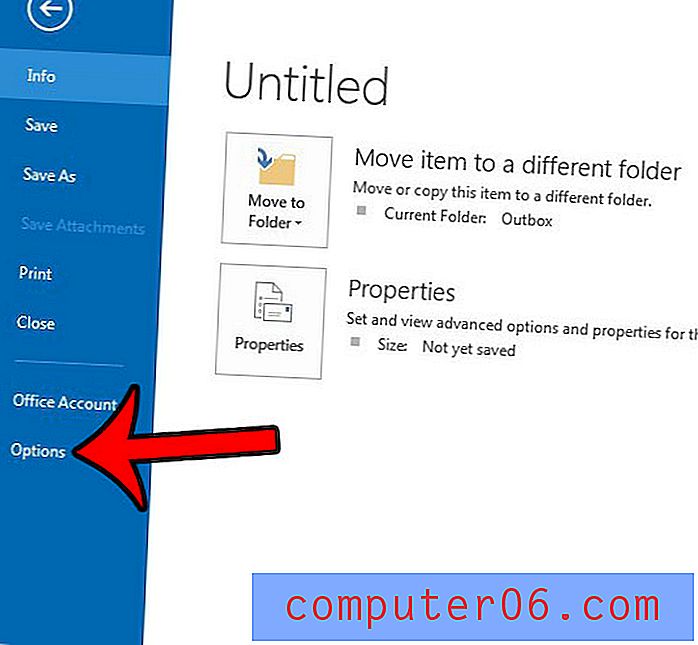
Paso 4: confirme que la opción general está seleccionada en la columna izquierda de la ventana Opciones de Outlook, luego haga clic en el cuadro a la izquierda de Activar vista previa en vivo para eliminar la marca de verificación. Luego puede hacer clic en el botón Aceptar en la parte inferior de la ventana para cerrarla y aplicar sus cambios.
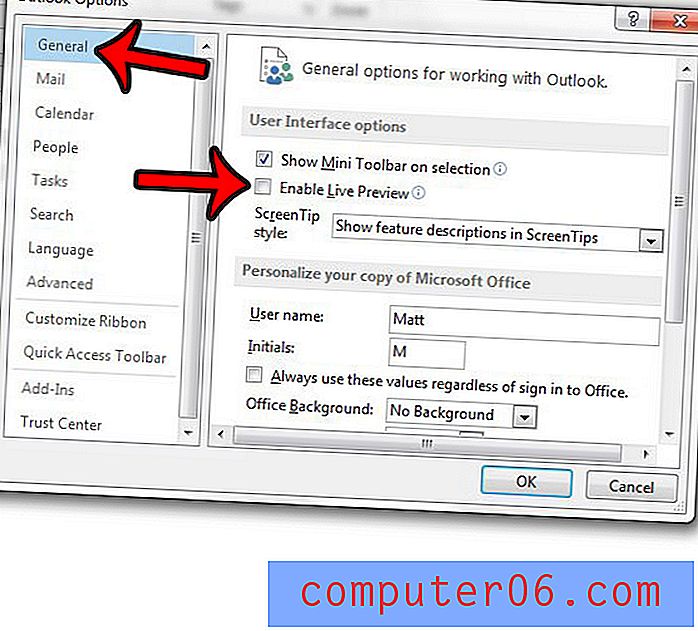
¿Sabía que puede escribir un correo electrónico en Outlook 2013 y programarlo para que salga en un momento específico? Aprenda a programar correos electrónicos en Outlook 2013 mediante la función de entrega diferida.


